La aplicación completa de pedidos se controla en Navision desde 2013 hasta Business Central a través de App Setup:

Configurar los dispositivos
Puede configurar los dispositivos individuales a través de Navegar/Dispositivos. Puede configurar tantos dispositivos como desee, y puede asignar tantos clientes como desee a cada dispositivo. Un cliente puede clasificarse en cualquier número de dispositivos.
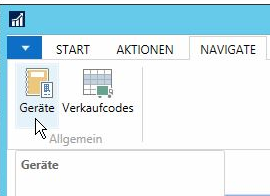
Por ejemplo, puede configurar un dispositivo para el director general con todos los deudores, 3 dispositivos para 3 empleados de campo / vendedores, 20 dispositivos para 20 clientes finales. Aquí, "dispositivo" corresponde a una instalación. Por lo tanto, un vendedor o un cliente final puede configurar 2 teléfonos móviles y 3 tabletas con el mismo QR_Code. Cada dispositivo tiene acceso a todos los datos de configuración y registros de pedidos y es completamente independiente de otros dispositivos (teléfonos móviles, tabletas) que se hayan configurado con el mismo código.
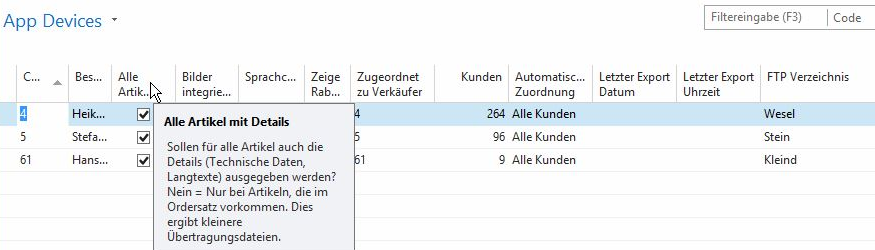
Actualización de los datos de ventas (registros de pedidos)
Navision actualiza automáticamente las ventas (códigos de venta estándar) con cada edición.
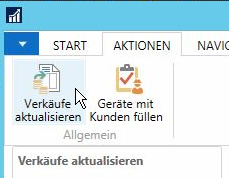
Transmisión de datos a los dispositivos
En la salida y lectura es igual si las listas de pedidos / conjuntos de pedidos se emiten para los teléfonos móviles de los vendedores, las tabletas de los clientes finales o cualquier combinación de ellos. Navision controla automáticamente todos los dispositivos a través de la aplicación de registro de pedidos.
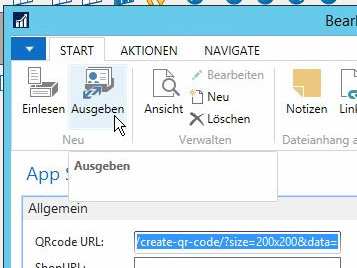
Inicializar un dispositivo
Cada dispositivo debe "casarse" con su empresa para la puesta en servicio. Esto se hace mediante un código QR. Puede visualizar este QR_Code aquí:
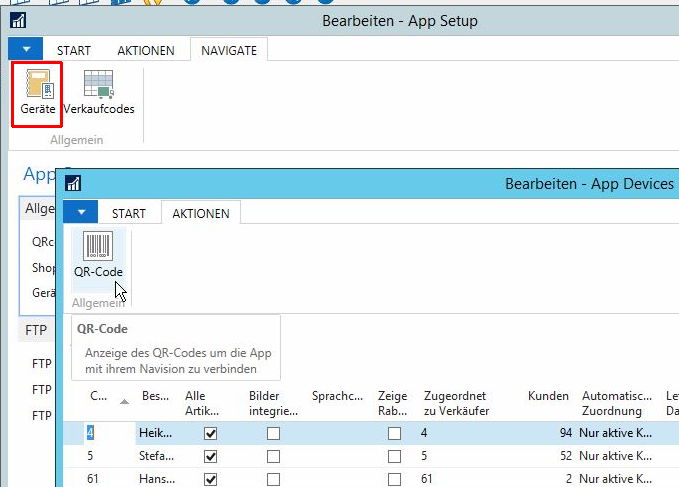
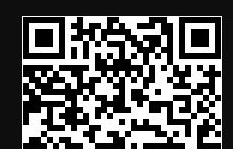
Puede copiar este código QR en el clipboard con CTRL+C y pegarlo desde allí en correos electrónicos, documentos de Word, hojas de cálculo de Excel, etc. Puede escanear este código QR directamente con la aplicación Order Set. También puedes imprimir este código QR con CTRL+P. Le recomendamos que entregue este código a sus representantes de ventas en papel, por si alguna vez es necesario restablecer la aplicación. El contenido del código sólo consiste en la dirección y los datos de acceso a tu servidor FTP y, por lo tanto, es válido hasta que cambies algo en estos ajustes. La aplicación utiliza los datos de este código QR para obtener el archivo de configuración, que contiene los clientes, artículos, precios, imágenes, etc. Los datos se almacenan en la aplicación.

